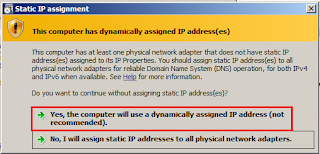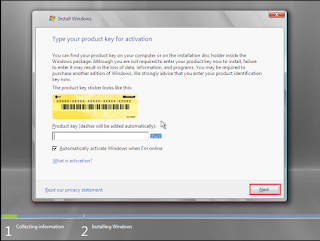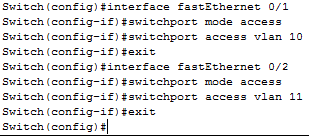Ini adalah lanjutan setelah instalasi windows server 2008 di Vmware
Tujuan:
1. Mengetahui cara menginstall Active Directory di windows server 2008
2. Mengisntall dan membuat domain pada windows server 2008
3. Dapat bergabung dengan domain windows server 2008 dari windows 10
4. Mengetahui fungsi DNS dan DNS server
Konsep Dasar
Active Directory adalah sebuah layanan direktori yang terdapat pada Microsoft Windows Server.Active Directory terdiri atas basis data dan juga layanan direktori. Basis data yang dimiliki oleh Active Directory menyimpan data yang terdapat di dalam jaringan, seperti komputer yang telah tergabung ke sebuah domain,folder yang di-share, dan lain-lain.Layanan direktori berfungsi agar direktori dapat diakses oleh user maupun aplikasi yang tergabung kedalam sebuah group/domain.
Domain Name System atau DNS adalah sebuah sistem yang menyimpan informasi tentang nama host ataupun nama domain dalam bentuk basis data tersebar (distributed database) di dalam jaringan komputer, misalkan: Internet. DNS menyediakan alamat IP untuk setiap nama host dan mendata setiap server transmisi surat (mail exchange server) yang menerima surel (email) untuk setiap domain
DNS memiliki layanan penting bagi internet yaitu ketika user memasukan nama dari sebuah alamat web,maka user akan ditujukan pada IP web tersebut.
Install Active Directory dan install DNS server
1. Klik menu > server Manager
2. Kilk Roles lalu klik add Roles
3. Setelah di klik lalu pilih Active Directory Domain Service dan klik next
4. Pada panel pengenalan Active Directory lalu kilk next
5. Pada panel konfirmasi install klik install
6. Tunggu proses instalasi hingga selesai
lalu klik close
7. Lalu untuk mengeceknya klik start > Administrative Tools.Jika sudah terinstall,maka akan terdapat 4 pilihan tentang Active Directory
Konfihurasi Active Directory Domain Service
1. Pertama ke start > administrative > server manager
2. Pada bagian ini ceklis "Use advance mode installation" lalu klik next
disini next saja
3. Pada panel Deployment Configuration.Pilih "Create a new domain in a new forest" lalu klik next
4. Proses pembuatan domain.Untuk nama domainnya saya tulis "alphaxe.com".Lalu klik next
5. Lalu pilih windows server 2008 agar kompatibel dengan windows server 2008 lalu klik next
6.Lalu Next untuk melanjutkan
7. Pada panel Static IP Assignment.Pilih "Yes,the computer will use dynamically assigned IP address (not recommended)
8. Pada bagian ini next saja
9. Disini kita disuruh untuk membuat password untuk join domain dari windows 7/10(disini admin memakai password yang sama untuk mengakses windows server 2008)
10. Next lagi
11. Proses penyelesaian instalasi DNS Server, pada bagian ini, ceklis pada tulisan Reboot on Completion(agar restart secara langsung) lalu klik finish
12. Lalu bila telah selesai restart lalu login untuk masuk ke dekstop windows server 2008
13. Jika sudah masuk ke desktop.Klik Start,lalu klik Administrative Tools,dan liat apakah ada DNS atau tidak
JOIN DOMAIN
Sebelum memulai,Atur terlebih dahulu IP dan DNS client.IP harus sama dengan yang telah didaftarkan di client server,sedangkan DNS memakai IP server
1.Pertama kita buka Server Manager > Roles > DNS Server > “Nama Server” > forward lookup > alphaxe.com.Pada folder alphaxe.com kita klik kanan, kemudian pilih new host.
2. Kemudian isi nama beserta IP client dan klik add host. Subdomain rama.alphaxe.com ini untuk client Windows 7/10. Untuk disarankan namanya memakai huruf kecil semua
3.Selamat client telah terdaftar
4. Client telah terdaftar pada domain alphaxe.com
JOIN DOMAIN DARI WINDOWS 10 KE WINDOWS SERVER 2008
1.Atur IP,Subnet Mask dan DNS PC dengan cara Control Panel>Network and Internet>Network and Sharing Center>Change Adapter Settings>Vmware Network Adaptor VMnet1>Properties>Internet Protocol Version 4(TCP/IPv4).
-IP harus sama dengan yang telah didaftarkan di Server.
-Subnet Mask default
-DNS diisi dengan menggunakan IP Server
3. Klik Change settings pada baris Computer name, domain, and workgrup settings

4. Lalu muncul kotak System Properties. Klik Change

5.Nama komputer ini adalah RAMA sedangkan yang kita daftarkan ke Server adalah rama, jadi kita harus mengubah nama komputer ini menjadi rama (nama komputer yang di daftarkan ke server).Setelah itu ganti dari workgroup ke domain alphaxe.com.

6. Lalu isi username dengan username server.Disini admin nama servernya“Amar_Kun”. Dan isi password dengan password server.
7.Welcome to the alphaxe.com lalu klik ok

8.Lalu setelah itu, muncul kotak perintah “Sebelum restart, simpan semua file yang terbuka dan tutup semua program”

9. Lalu klik Restart now

10. Jika telah restart, sekarang kita buka kembali kotak Informasi Komputer kita. explorer> Klik kanan pada This PC > Klik Properties dan tada nama komputer dan domain telah berubah

11. Untuk mengecek terhubung atau tidaknya kita gunakan CMD di windows 10


KESIMPULAN
Active Directory adalah sebuah layanan direktori yang terdapat pada Microsoft Windows Server.Active Directory terdiri atas basis data dan juga layanan direktori. Basis data yang dimiliki oleh Active Directory menyimpan data yang terdapat di dalam jaringan, seperti komputer yang telah tergabung ke sebuah domain,folder yang di-share, dan lain-lain.Layanan direktori berfungsi agar direktori dapat diakses oleh user maupun aplikasi yang tergabung kedalam sebuah group/domain.
Peran utama Active Directory adalah menyediakan sarana untuk melakukan admnistrasi jaringan secara terpusat baik di level domain maupun lintas domain, selama antar domain tersebut masih berada dalam satu forest.
REFERENSI
https://astrajatkj3.blogspot.co.id
Maaf bila ada beberapa lankah yang tidak ada gambarnya
Tujuan:
1. Mengetahui cara menginstall Active Directory di windows server 2008
2. Mengisntall dan membuat domain pada windows server 2008
3. Dapat bergabung dengan domain windows server 2008 dari windows 10
4. Mengetahui fungsi DNS dan DNS server
Konsep Dasar
Active Directory adalah sebuah layanan direktori yang terdapat pada Microsoft Windows Server.Active Directory terdiri atas basis data dan juga layanan direktori. Basis data yang dimiliki oleh Active Directory menyimpan data yang terdapat di dalam jaringan, seperti komputer yang telah tergabung ke sebuah domain,folder yang di-share, dan lain-lain.Layanan direktori berfungsi agar direktori dapat diakses oleh user maupun aplikasi yang tergabung kedalam sebuah group/domain.
Domain Name System atau DNS adalah sebuah sistem yang menyimpan informasi tentang nama host ataupun nama domain dalam bentuk basis data tersebar (distributed database) di dalam jaringan komputer, misalkan: Internet. DNS menyediakan alamat IP untuk setiap nama host dan mendata setiap server transmisi surat (mail exchange server) yang menerima surel (email) untuk setiap domain
DNS memiliki layanan penting bagi internet yaitu ketika user memasukan nama dari sebuah alamat web,maka user akan ditujukan pada IP web tersebut.
Install Active Directory dan install DNS server
1. Klik menu > server Manager
2. Kilk Roles lalu klik add Roles
3. Setelah di klik lalu pilih Active Directory Domain Service dan klik next
4. Pada panel pengenalan Active Directory lalu kilk next
5. Pada panel konfirmasi install klik install
6. Tunggu proses instalasi hingga selesai
lalu klik close
7. Lalu untuk mengeceknya klik start > Administrative Tools.Jika sudah terinstall,maka akan terdapat 4 pilihan tentang Active Directory
Konfihurasi Active Directory Domain Service
1. Pertama ke start > administrative > server manager
2. Pada bagian ini ceklis "Use advance mode installation" lalu klik next
disini next saja
3. Pada panel Deployment Configuration.Pilih "Create a new domain in a new forest" lalu klik next
4. Proses pembuatan domain.Untuk nama domainnya saya tulis "alphaxe.com".Lalu klik next
5. Lalu pilih windows server 2008 agar kompatibel dengan windows server 2008 lalu klik next
6.Lalu Next untuk melanjutkan
7. Pada panel Static IP Assignment.Pilih "Yes,the computer will use dynamically assigned IP address (not recommended)
8. Pada bagian ini next saja
9. Disini kita disuruh untuk membuat password untuk join domain dari windows 7/10(disini admin memakai password yang sama untuk mengakses windows server 2008)
10. Next lagi
11. Proses penyelesaian instalasi DNS Server, pada bagian ini, ceklis pada tulisan Reboot on Completion(agar restart secara langsung) lalu klik finish
12. Lalu bila telah selesai restart lalu login untuk masuk ke dekstop windows server 2008
13. Jika sudah masuk ke desktop.Klik Start,lalu klik Administrative Tools,dan liat apakah ada DNS atau tidak
JOIN DOMAIN
Sebelum memulai,Atur terlebih dahulu IP dan DNS client.IP harus sama dengan yang telah didaftarkan di client server,sedangkan DNS memakai IP server
1.Pertama kita buka Server Manager > Roles > DNS Server > “Nama Server” > forward lookup > alphaxe.com.Pada folder alphaxe.com kita klik kanan, kemudian pilih new host.
2. Kemudian isi nama beserta IP client dan klik add host. Subdomain rama.alphaxe.com ini untuk client Windows 7/10. Untuk disarankan namanya memakai huruf kecil semua
3.Selamat client telah terdaftar
4. Client telah terdaftar pada domain alphaxe.com
JOIN DOMAIN DARI WINDOWS 10 KE WINDOWS SERVER 2008
1.Atur IP,Subnet Mask dan DNS PC dengan cara Control Panel>Network and Internet>Network and Sharing Center>Change Adapter Settings>Vmware Network Adaptor VMnet1>Properties>Internet Protocol Version 4(TCP/IPv4).
-IP harus sama dengan yang telah didaftarkan di Server.
-Subnet Mask default
-DNS diisi dengan menggunakan IP Server
2. Buka explorer lalu klik kanan pada This pc lalu buka properti

4. Lalu muncul kotak System Properties. Klik Change

5.Nama komputer ini adalah RAMA sedangkan yang kita daftarkan ke Server adalah rama, jadi kita harus mengubah nama komputer ini menjadi rama (nama komputer yang di daftarkan ke server).Setelah itu ganti dari workgroup ke domain alphaxe.com.

6. Lalu isi username dengan username server.Disini admin nama servernya“Amar_Kun”. Dan isi password dengan password server.
7.Welcome to the alphaxe.com lalu klik ok

8.Lalu setelah itu, muncul kotak perintah “Sebelum restart, simpan semua file yang terbuka dan tutup semua program”

9. Lalu klik Restart now

10. Jika telah restart, sekarang kita buka kembali kotak Informasi Komputer kita. explorer> Klik kanan pada This PC > Klik Properties dan tada nama komputer dan domain telah berubah

11. Untuk mengecek terhubung atau tidaknya kita gunakan CMD di windows 10


KESIMPULAN
Active Directory adalah sebuah layanan direktori yang terdapat pada Microsoft Windows Server.Active Directory terdiri atas basis data dan juga layanan direktori. Basis data yang dimiliki oleh Active Directory menyimpan data yang terdapat di dalam jaringan, seperti komputer yang telah tergabung ke sebuah domain,folder yang di-share, dan lain-lain.Layanan direktori berfungsi agar direktori dapat diakses oleh user maupun aplikasi yang tergabung kedalam sebuah group/domain.
Peran utama Active Directory adalah menyediakan sarana untuk melakukan admnistrasi jaringan secara terpusat baik di level domain maupun lintas domain, selama antar domain tersebut masih berada dalam satu forest.
REFERENSI
https://astrajatkj3.blogspot.co.id
Maaf bila ada beberapa lankah yang tidak ada gambarnya